win11屏幕狂闪不停怎么解决?win11屏幕狂闪不停的解决方法
win11电脑中如果我们的电脑屏幕狂闪不停,这是非常影响操作的哦,那要怎么解决屏幕狂闪不停的问题呢,我们可以打开运行窗口,输入services.msc回车,关闭problem reports control和Windows error reporting service两个选项即可,有人可以点击Windows更新,卸载KB500430也能解决问题。
win11屏幕狂闪不停解决方法
方法一
1、首先按下键盘“win+r”打开运行,输入“services.msc”回车确定

2、找到“problem reports control”服务,点击左上角将它“停止”
3、找到其中“Windows error reporting service”,再将它“停止”即可
方法二
1、首先进入系统设置,然后进入“Windows更新”
2、点击右侧图示的“更新历史记录”

3、在相关设置中找到“卸载更新”
4、找到并右键选中KB500430,点击“卸载”即可
以上就是win11屏幕狂闪不停怎么解决?win11屏幕狂闪不停的解决方法的详细内容,更多关于win11屏幕狂闪不停的资料请关注脚本之家其它相关文章!
相关文章
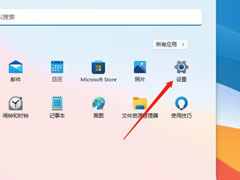
windows11屏幕色温怎么调?Win11屏幕色温设置方法
这篇文章主要介绍了windows11屏幕色温怎么调?Win11屏幕色温设置方法的相关资料,需要的朋友可以参考下本文详细内容。2022-03-11
win11显示器怎么设置屏幕分辨率? win11屏幕刷新率的调节技巧
win11显示器怎么设置屏幕分辨率?win11屏幕模糊,有可能是分辨率太低导致的,我们可以根据需要调节屏幕分辨率,该怎么调节呢?下面我们就来看看win11屏幕刷新率的调节技巧2022-03-07
Win11屏幕缩放比例怎么设置? Win11设置缩放比例的技巧
Win11屏幕缩放比例怎么设置?win11系统中的屏幕比例都是可以根据需要设置的,该怎么设置屏幕缩放比例呢?下面我们就来看看Win11设置缩放比例的技巧2022-03-04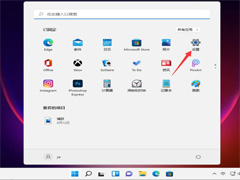
Win11怎么设置关闭屏幕不休眠?Win11屏幕不休眠设置教程
有用户升级了Win11找不到可以设置关闭屏幕不休眠的方法了,本文就为大家带来了详细设置教程,需要的朋友赶紧看看吧2022-02-18 Windows11如何关闭屏幕锁屏?本文就为大家带来了Win11关闭锁屏方法,需要的朋友一起看看吧2022-02-18
Windows11如何关闭屏幕锁屏?本文就为大家带来了Win11关闭锁屏方法,需要的朋友一起看看吧2022-02-18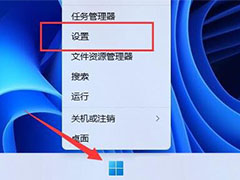
Win11扩展显示器黑屏怎么办? Win11第二块扩展屏幕黑屏的解决办法
win10扩展显示器黑屏怎么办?win11系统安装了一块扩展屏,但是发现这个屏幕却黑屏了,该怎么办嗯?下面我们就来看看Win11第二块屏幕黑屏的解决办法2022-02-16 win11检测不到第二屏幕未检测到显示器怎么办?win11系统中连接多个显示屏,但是win11却检测不到,出现这个问题有可能是设置太老,也可能是驱动问题,也可能是系统问题,详2022-02-14
win11检测不到第二屏幕未检测到显示器怎么办?win11系统中连接多个显示屏,但是win11却检测不到,出现这个问题有可能是设置太老,也可能是驱动问题,也可能是系统问题,详2022-02-14 Win11如何启用和使用屏幕保护程序?本文就为大家带来了Win11屏幕保护程序启用方法,需要的朋友一起看看吧2022-01-23
Win11如何启用和使用屏幕保护程序?本文就为大家带来了Win11屏幕保护程序启用方法,需要的朋友一起看看吧2022-01-23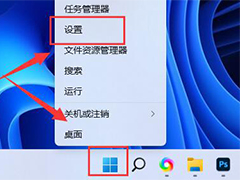
win11亮度自动变暗怎么办? win11屏幕关闭自适应亮度的技巧
win11亮度自动变暗怎么办?win11系统屏幕会根据光线自动变亮变暗,这是怎么回事?该怎么不然亮度变化呢?下面我们就来看看win11屏幕关闭自适应亮度的技巧2022-01-12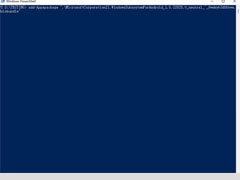 如何在 Win11 安卓子系统上使用屏幕阅读器?本文就为大家带来了Win11安卓子系统使用屏幕阅读器教程,需要的朋友一起看看吧2022-01-05
如何在 Win11 安卓子系统上使用屏幕阅读器?本文就为大家带来了Win11安卓子系统使用屏幕阅读器教程,需要的朋友一起看看吧2022-01-05


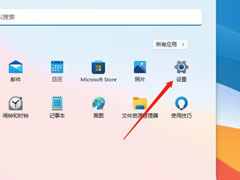


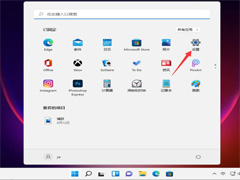

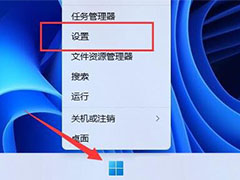


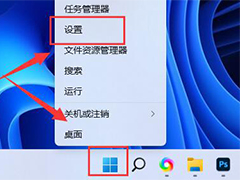
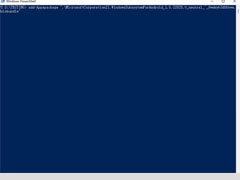
最新评论